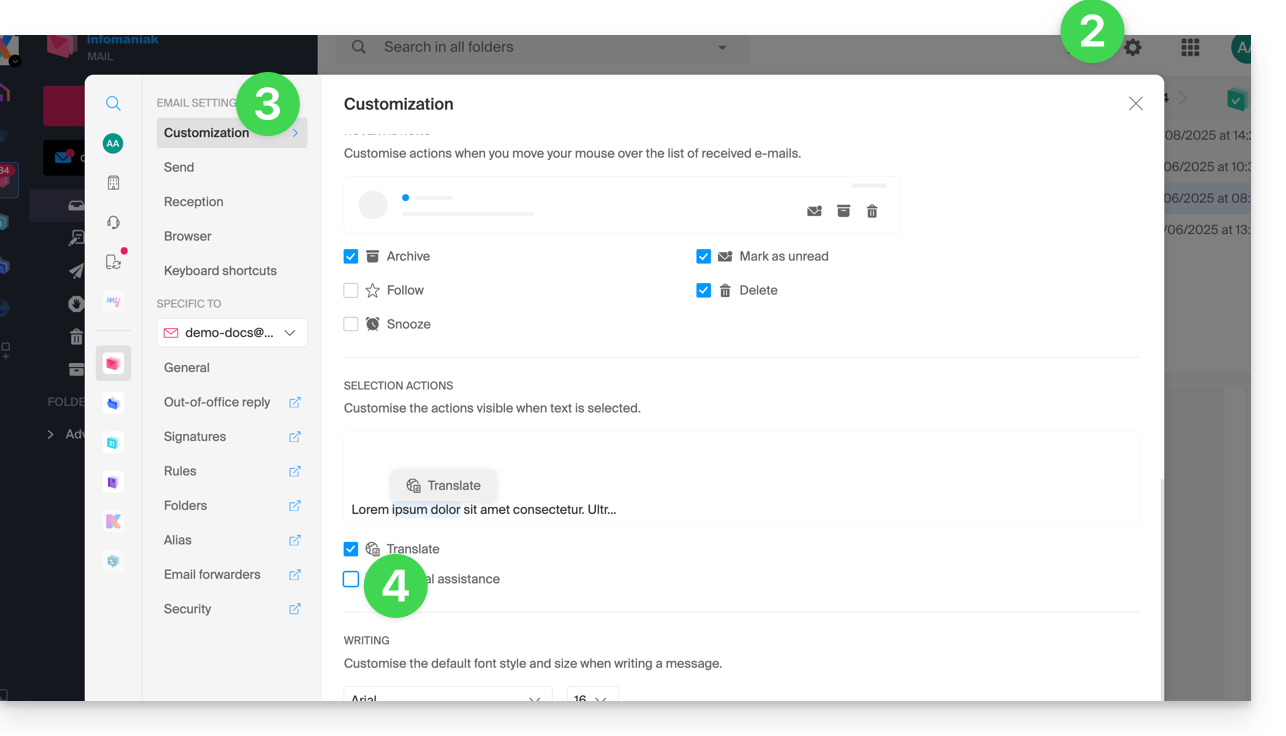1000 FAQ, 500 tutorial e video esplicativi. Qui ci sono delle soluzioni!
Utilizzare Euria sull'app Web Mail Infomaniak (assistente di scrittura)
Questa guida ti permette di scoprire rapidamente le funzioni essenziali di Euria, l'intelligenza artificiale a tua disposizione all'interno di kSuite, particolarmente performante con l'app Web Mail Infomaniak (servizio online ksuite.infomaniak.com/mail). L'assistente è disponibile anche sull'app mobile Infomaniak Mail (applicazione per smartphone o tablet iOS / Android).
Prerequisiti
- Possedere un indirizzo email in un'offerta a pagamento.
- Leggere e comprendere questa altra guida riguardo al modello utilizzato e alle responsabilità di ciascuno.
Come utilizzare l'assistente?
L'assistente di scrittura ti aiuta a scrivere un testo grazie all'intelligenza artificiale, sull'argomento di tua scelta, incluso se deve basarsi su elementi presenti nella conversazione email in corso; usalo, ad esempio, per scrivere…
- … un nuovo messaggio che deve contenere elementi precisi
- … una risposta a un messaggio ricevuto
- … una riformulazione di un estratto di testo
- … una sintassi grammaticale corretta
- etc.
Per accedere all'assistente di scrittura:
- Clicca qui per accedere all'app Web Mail Infomaniak (servizio online ksuite.infomaniak.com/mail).
- Accedi con le credenziali del tuo account utente (e non la password del tuo indirizzo email).
- Se necessario, riattacca gli indirizzi email da gestire con Mail Infomaniak.
Partendo da zero…
Puoi chiedere a Euria di scrivere un testo secondo le tue idee che dovrai trasmettergli:
- Clicca su Nuovo messaggio in alto a sinistra dell'interfaccia Mail.
- Clicca sull'icona Euria nella barra di modifica per aprire l'assistente.
- Indica all'assistente ciò che desideri scrivere, come se conversassi con un umano.
- Una volta che la proposta viene visualizzata dall'IA, regola la lunghezza e cambia il tono se necessario per ottenere una risposta più familiare.
- Inserisci la proposta nel tuo messaggio o copia il testo negli appunti:
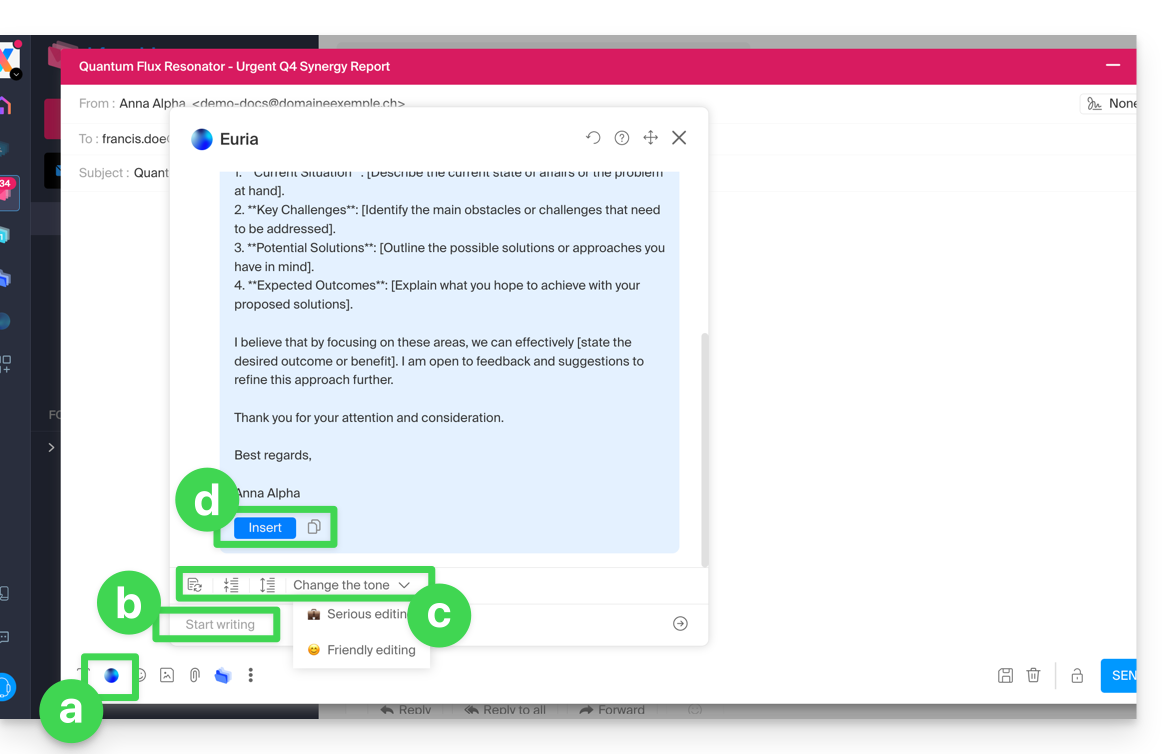
Durante la scrittura di un messaggio…
Puoi anche utilizzare l'assistente di scrittura selezionando un passaggio del tuo testo in corso di scrittura, quindi scegliendo nel menu contestuale che appare l'opzione desiderata: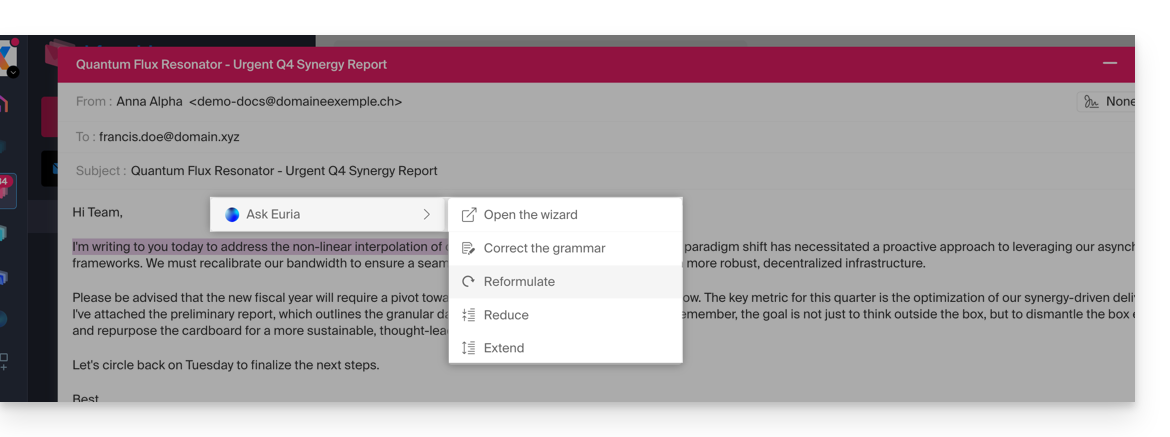
- Aprite l'assistente per chiedere suggerimenti.
- Correggere la grammatica.
- Riformulare la proposta per ottenere una nuova versione.
- Ridurre il testo suggerito eliminando alcuni elementi superflui.
- Scrivere ulteriori testi, arricchire la conversazione.
Leggendo una e-mail…
È possibile avviare Euria consultando un messaggio ricevuto a cui si desidera rispondere rapidamente:
- Selezionare con il mouse il passaggio su cui basare la risposta.
- Scegliere di rispondere con Euria nel menu contestuale che si apre:
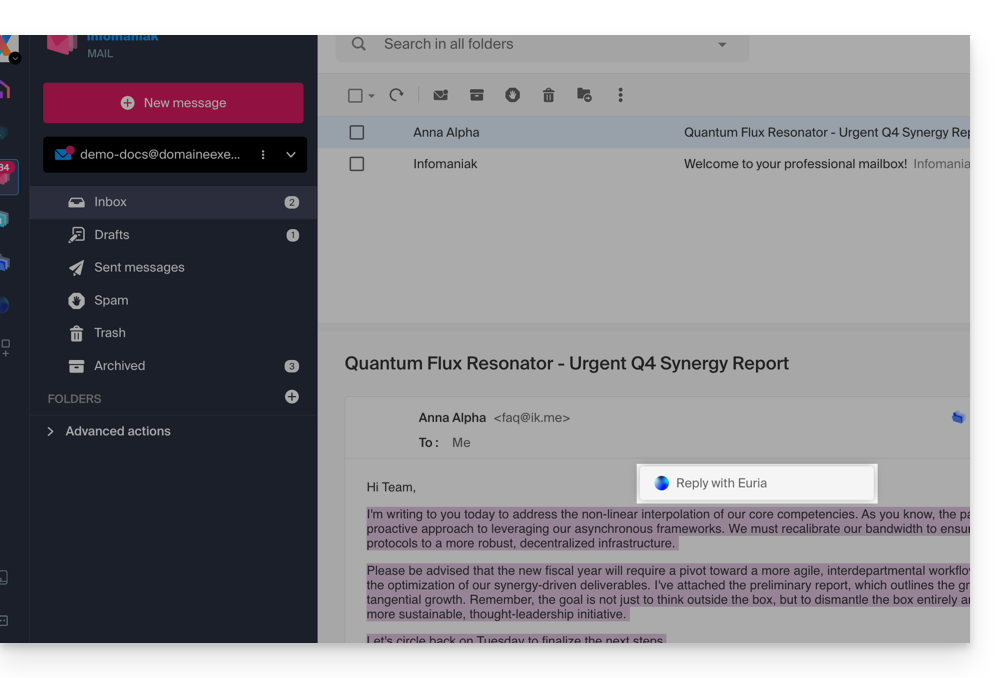
- Indicare all'assistente cosa si desidera rispondere, come se si stesse conversando con un umano.
- Inserire la proposta che verrà visualizzata nel messaggio di risposta automaticamente composto.
- Non resta che rileggerlo e inviarlo.
Oggetto del messaggio
Quando si inizia a scrivere un nuovo messaggio, l'assistente può occuparsi di inserire un titolo adatto al messaggio nel campo Oggetto:
- Inserire del testo.
- Cliccare sull'icona Euria a destra del campo Oggetto.
- Inserire la proposta se questa vi soddisfa:
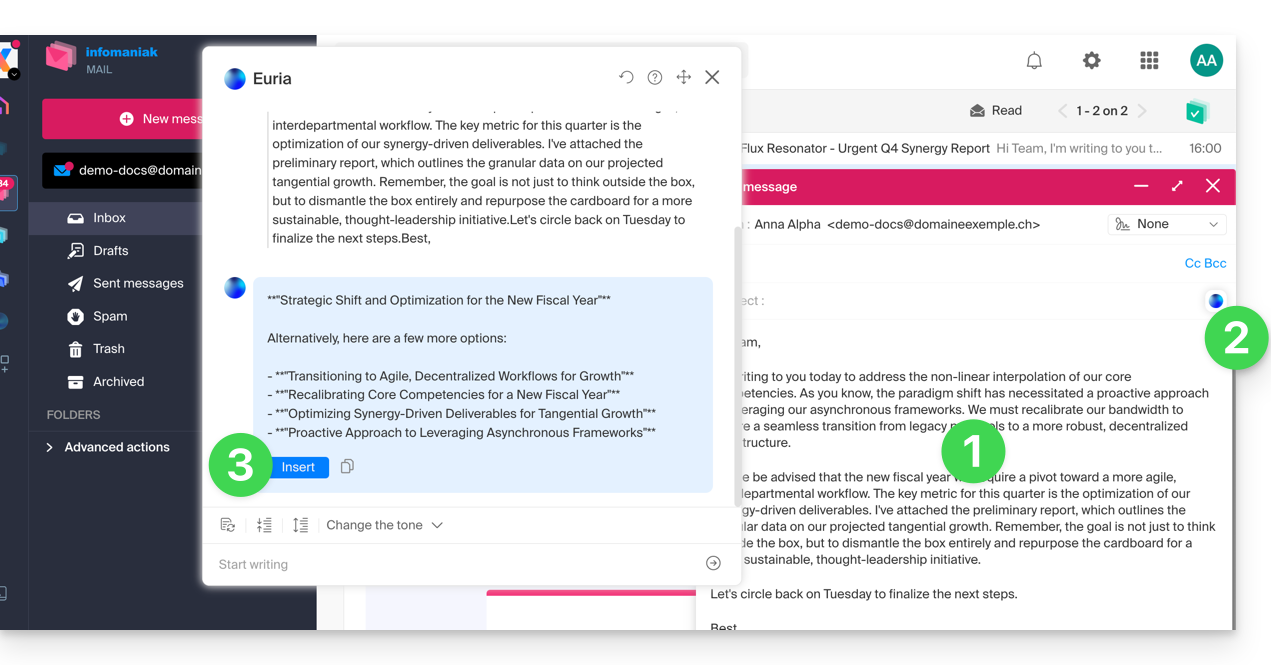
- Se un oggetto è già inserito nel campo (ad esempio perché avete inserito un nuovo messaggio + oggetto composto dall'assistente e poi avete chiesto un nuovo messaggio all'assistente) l'assistente vi proporrà di sostituirlo con un oggetto più appropriato:
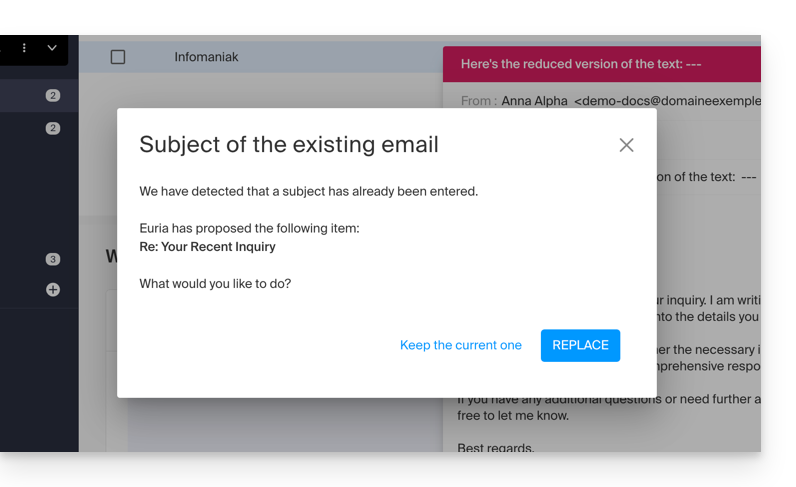
- Se un oggetto è già inserito nel campo (ad esempio perché avete inserito un nuovo messaggio + oggetto composto dall'assistente e poi avete chiesto un nuovo messaggio all'assistente) l'assistente vi proporrà di sostituirlo con un oggetto più appropriato:
Disattivare l'assistente
È possibile regolare gli elementi (traduzioni / Euria) che si visualizzano facendo clic sul messaggio:
- Clicca qui per accedere all'app Web Mail Infomaniak (servizio online ksuite.infomaniak.com/mail).
- Cliccare sull'icona Impostazioni in alto a destra dell'interfaccia.
- Fai clic su Personalizzazione nel menu laterale sinistro.
- Seleziona o deseleziona le azioni che desideri avere al clic: